什么都不说,先look look 效果
研究这个主要的原因是一个好友给我出了一道题,就是做一个这样的温度计(当然实际的温度计下面应该是不会有变化的),当时只会一些简单的圆啊,线的绘制,不知道曲线是怎么画出来的,所以一开始只做一个上面温度计里面的进度条(方法就是下面一个圆,中间一条粗线,上面也是一个小圆,xml代码当然顺序要正确,中间的粗线要覆盖住底部大圆上面的一部分,并覆盖住小圆下面的一部分,即粗线最后绘制),而且当时做出来表示进度变化的是中间的那一条粗线,本着磕到底的精神,我在网上搜了一下,发现确实有一个path的类,可以实现这样的效果,
于是就写了一个绘制方法:
private Path DrawThermometer(int BottomCircleX,int BottomCircleY,int BottomRadius,int LineLength,Color StrokeColor,bool isDrawKedu)
{
Path p = new Path();
//设置path的线条颜色
p.Stroke = new SolidColorBrush(StrokeColor);
//设置path的线条粗线
p.StrokeThickness = 3;
//path用来绘制几何形状的类
PathGeometry geometry = new PathGeometry();
//因为不止有一条线段
PathFigureCollection pfc = new PathFigureCollection();
//path用来绘制线段的类
PathFigure pf = new PathFigure();
//这是温度计下面的大圆弧的左边点的X坐标
float LeftPointX = BottomCircleX - (BottomRadius / 5 * 2);
//这是温度计下面的大圆弧的左边点的Y坐标
float LeftPointY = BottomCircleY - (BottomRadius / 5 * 3);
//这是温度计下面的大圆弧的右边点的X坐标
float RightPointX = BottomCircleX + (BottomRadius / 5 * 2);
//跟左边一样的
float RightPointY = LeftPointY;
//上面小圆的半径
float TopSmallRoundRadius = BottomRadius / 5 * 2;
//起始点
pf.StartPoint = new Point(LeftPointX, LeftPointY);
//最后闭合
pf.IsClosed = true;
//最下面的圆弧
ArcSegment arc1 = new ArcSegment();
arc1.Size = new Size(BottomRadius, BottomRadius);
arc1.IsLargeArc = true;
arc1.Point = new Point(RightPointX, RightPointY);
//连接线到上面的小圆
LineSegment l1 = new LineSegment();
l1.Point = new Point(RightPointX, RightPointY - LineLength);
//最上面的圆弧
ArcSegment arc2 = new ArcSegment();
arc2.Size = new Size(TopSmallRoundRadius, TopSmallRoundRadius);
arc2.Point=new Point(LeftPointX, LeftPointY - LineLength);
//连接线到下面的小圆
LineSegment l2 = new LineSegment();
l2.Point = new Point(LeftPointX, LeftPointY);
pf.Segments = new PathSegmentCollection() { arc1,l1, arc2,l2 };
pfc.Add(pf);
//绘制刻度
if (isDrawKedu)
{
float startPointX = LeftPointX;
float startPointY = LeftPointY - 10;
float endPointX = LeftPointX;
float endPointY = LeftPointY - LineLength + 10;
float eachLength = (startPointY - endPointY) / 10;
//绘制12条
for (int i = 0; i < 12; i++)
{
PathFigure pf2 = new PathFigure();
pf2.StartPoint = new Point(startPointX, startPointY - i * eachLength);
LineSegment l = new LineSegment();
if (i%3==0)
{
l.Point = new Point(startPointX + 10, startPointY - i * eachLength);
}
else
{
l.Point = new Point(startPointX + 5, startPointY - i * eachLength);
}
pf2.Segments = new PathSegmentCollection() { l };
pfc.Add(pf2);
}
}
//设置图形
geometry.Figures = pfc;
//设置数据
p.Data = geometry;
wendu_canvas.Children.Add(p);
return p;
}如下调用即可绘制出一个温度计:
tempPath = DrawThermometer(BottomCircleX, BottomCircleY, 43, 145, Colors.White,false);
Path p1=DrawThermometer(BottomCircleX, BottomCircleY,50,150,Colors.Black,true);那么如何给他设置进度呢:
private void setTempPercent(float v, Path tempPath)
{
LinearGradientBrush brush = new LinearGradientBrush();
brush.StartPoint = new Point(1, 1);//1,1是path右下角
brush.EndPoint = new Point(1, 0);//1,0是path右上角 从下而上
GradientStop stop1 = new GradientStop();
stop1.Color = Colors.Violet;
stop1.Offset = v;
GradientStop stop2 = new GradientStop();
stop2.Color = Colors.Yellow;
stop2.Offset = v;
//offset的作用:
//假设上面的offset是0.3,这里的offset是1,就是0.3到1 从紫色渐变到黄色 即0.3是紫色,1是黄色 0.3-1之间是这两种颜色渐变的过程
brush.GradientStops = new GradientStopCollection() { stop1,stop2 };
tempPath.Fill = brush;
lb_percent.Content = v * 100 + "℃";
}本来前台也是可以写的,但是我中间也要一个进度条,要两个,所以我就在后台写了方法
下面就研究一下android的如何写,就这么多咯~~~







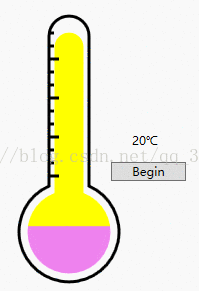













 909
909











 被折叠的 条评论
为什么被折叠?
被折叠的 条评论
为什么被折叠?








